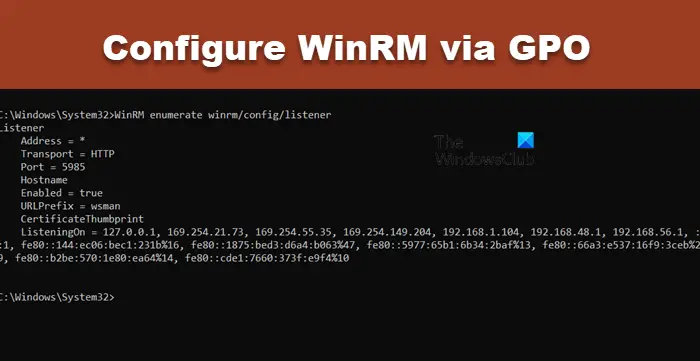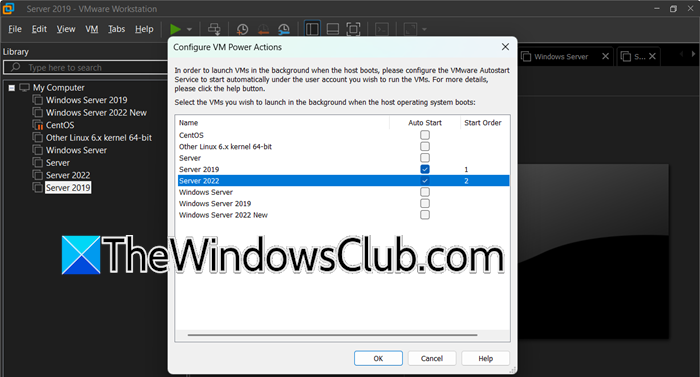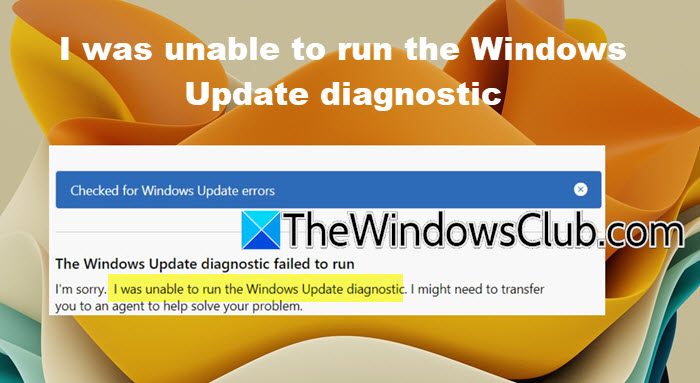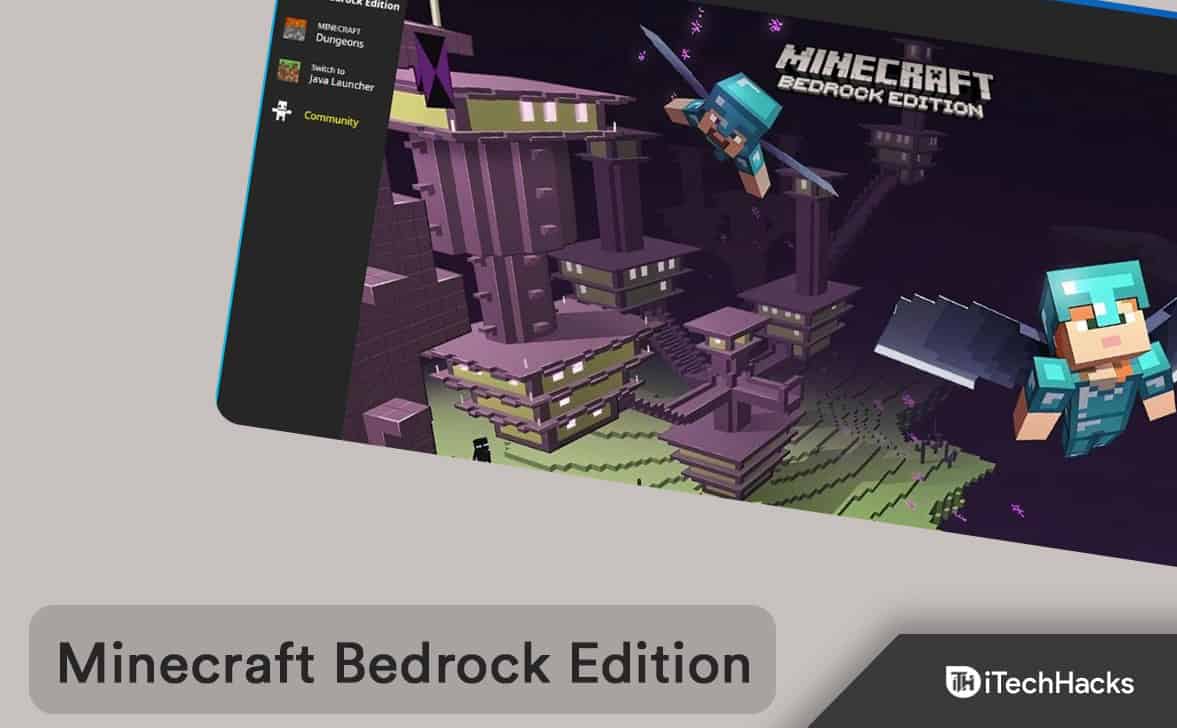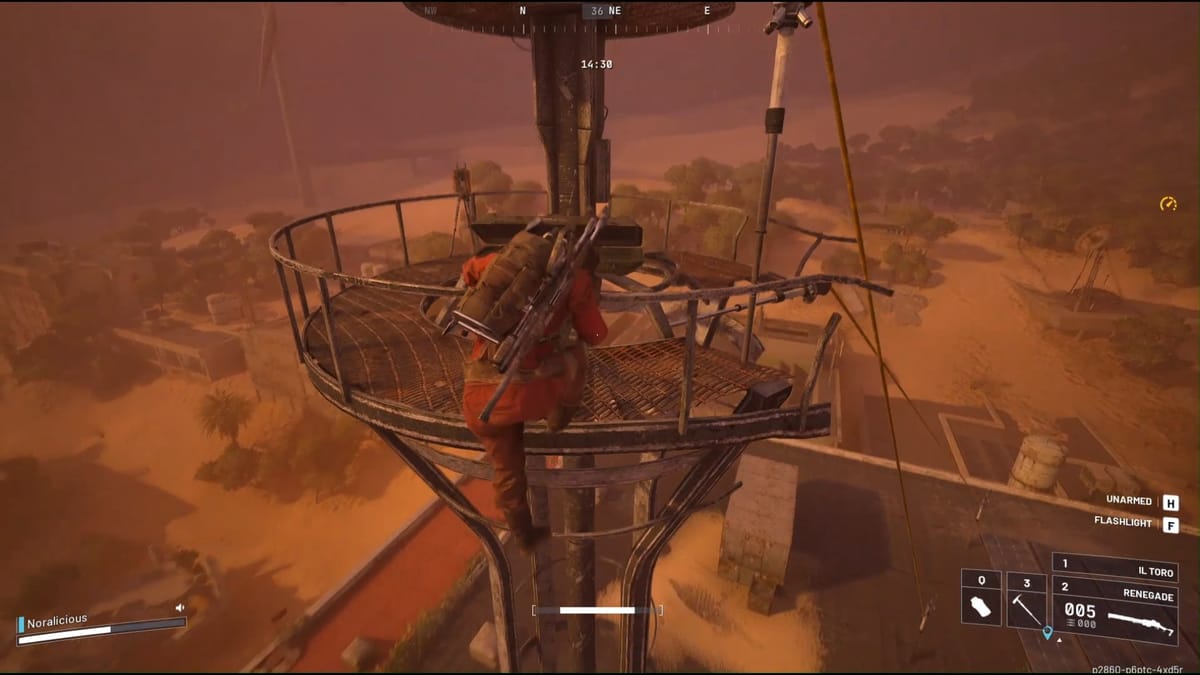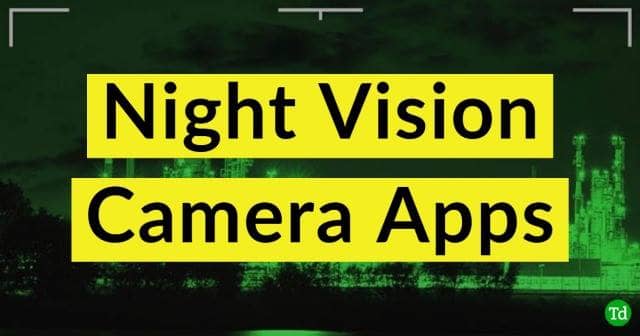Vi har bemærket, at selv efter at have konfigureret en enhed som en del af et domæne-ADWindows-klienten registreres ikke i DNS- og/eller DNS-tabellen. Dette forbyder klientmaskinen at få adgang til organisationens data og begrænser endda dens mulighed for at oprette forbindelse til det interne netværk. I dette indlæg skal vi tale om dette problem og se, hvad du kan gøre, hvis din klientmaskine ikke er registreret i DNS.
Hvorfor fungerer Windows server DNS-klient ikke?
Windows Server DNS-klient fungerer muligvis ikke på grund af forskellige årsager, såsom forkerte DNS-konfigurationsindstillinger, netværksforbindelsesproblemer og servicefejl. Men hvis en Windows-klient ikke kan registrere DNS, skyldes det den deaktiverede dynamiske DNS-opdatering eller forkert konfigurerede netværksindstillinger. I det næste afsnit vil vi udforske sidstnævnte problem i detaljer.
Hvis Windows-klienten ikke registreres i DNS, selv efter at have konfigureret en enhed som en del af en domæne-AD, skal du følge nedenstående løsninger.
- Aktiver dynamiske DNS-opdateringer på klienten
- Registrer DNS manuelt
- Konfigurer den domænedækkende GPO
- Tjek, om din computer er en del af domænet
- Indstil dynamiske opdateringer til at acceptere usikre og sikre
Lad os diskutere dem i detaljer.
1] Aktiver dynamiske DNS-opdateringer på klienten
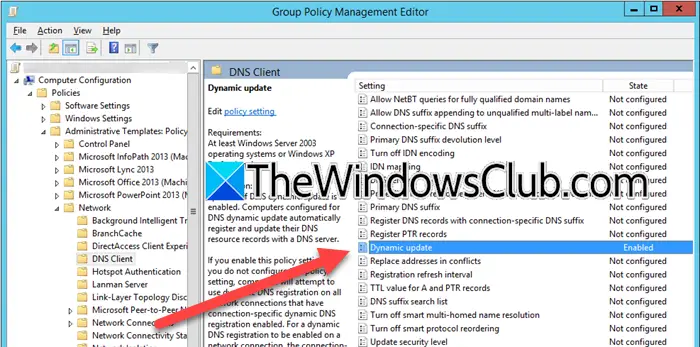
En af grundene til, at din klient ikke automatisk registrerer ændringen i DNS, er, at den dynamiske DNS-allokering eller -opdatering ikke er aktiveret på den. Vi skal konfigurere gruppepolitikken på klienten for at aktivere den samme. For at gøre det skal du følge nedenstående trin.
- ÅbenGroup Policy Management Console.
- Naviger derefter tilComputerkonfiguration > Administrative skabeloner > Netværk > DNS-klient.
- Se efterDynamiske opdateringerpolitik der, dobbeltklik på den, og indstil den derefter til Aktiveret.
- KlikAnvend > Okfor at gemme ændringerne.
Tjek nu, om problemet er løst, i tilfælde af at det fortsætter, skal du gå til den næste løsning.
2] Registrer DNS manuelt
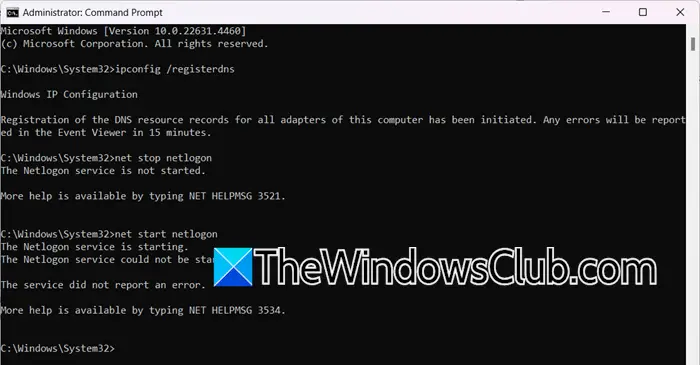
Hvis du efter aktivering af dynamisk tildeling støder på det samme problem, anbefaler vi, at du registrerer DNS manuelt ved hjælp af kommandoprompten. Så åbnKommandopromptsom administrator, og kør derefter følgende kommandoer én efter én.
ipconfig /registerdns
net stop netlogon
net start netlogon
Når det er gjort, skal du kontrollere, om din klient har registreret DNS. Forhåbentlig vil dette gøre tricket for dig.
3] Konfigurer den domænedækkende GPO
Lad os kontrollere, om den domænedækkende GPO er konfigureret til at tillade at opdatere DNS-registreringen. Vi konfigurererRegistreringsopdateringsinterval,som bestemmer hyppigheden af forsøg en DNS-klient vil gøre for at registrere sin DNS-registrering. Dette interval er afgørende for at sikre, at DNS-posterne for en klient forbliver ajourførte, især i miljøer, hvor IP-adresser kan ændres ofte, såsom dem, der bruger DHCP. Følg nedenstående trin for at konfigurere det.
- ÅbenGPOpå din domænecomputer.
- Gå tilComputerkonfiguration > Administrative skabeloner > Netværk > DNS-klient.
- Se efterRegistreringsopdateringsinterval,dobbeltklik på den, indstil den til Aktiveret, og indstil derefter dens værdi til 1800 (eller en hvilken som helst anden efter dit valg).
- KlikAnvend > Ok.
Tjek, om problemet fortsætter.
Læse:
4] Tjek, om din computer er en del af domænet
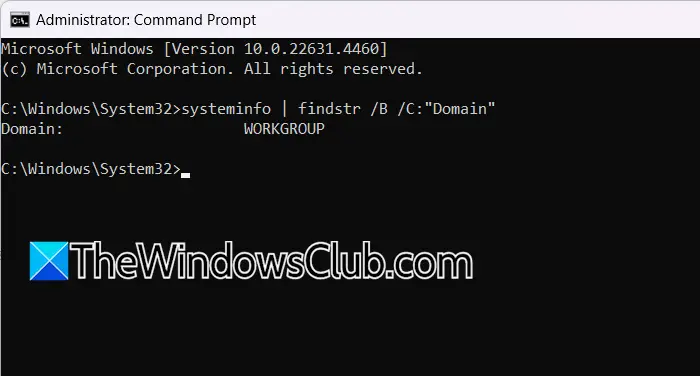
Der er mulighed for, at din klientcomputer efter en opdatering er afregistreret fra domænet, og hvis det er tilfældet, er der ingen mulighed for, at enhver ændring i DNS vil blive registreret der. For at tjekke dette skal vi se det domæne, som systemet er en del af. For at gøre det har vi to metoder.
- Åbn dialogboksen Kør (Win + R), skriv "sysdm.cpl", og tryk på Enter. I vinduet Systemegenskaber underComputernavnfanen, tjekArbejdsgruppe.
- StartKommandopromptsom administrator og kør derefter
systeminfo | findstr /B /C: "Domain"for at se dit domæne. Hvis der stårARBEJDSGRUPPE,du er ikke en del af noget domæne.
Hvis du ikke er en del af domænet, skal du kontakte din organisations it-administrator, som vil tilføje din bruger til Active Directory.
Læse:
5] Indstil dynamiske opdateringer til at acceptere ikke-sikker og sikker
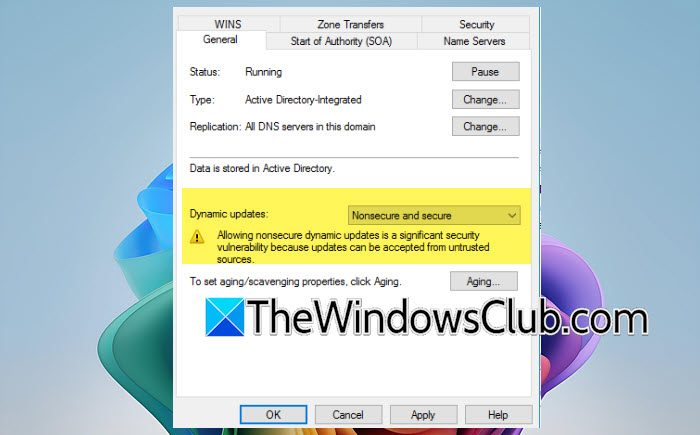
Hvis alt andet fejler, har vi en løsning, som du kan prøve, hvis det aktuelle job er meget vigtigt. Vi indstiller den dynamiske opdatering til at tillade både sikre og ikke-sikre opdateringer til DNS-posterne. Så hvis din enhed ikke understøtter den sikre opdatering, vil dette gøre tricket. Du kan dog springe denne løsning over, hvis du ønsker at bevare det største privatliv og sikkerhed. For at gøre det skal du følge nedenstående trin.
- ÅbnDNS Manager.
- Udvid nu Server Node, og find den zone, du vil konfigurere.
- Højreklik på zonen og vælg Egenskaber.
- Gå tilGenerelog vælg i rullemenuen Dynamiske opdateringerUsikker og sikker.
- KlikAnvend > Ok.
Tjek endelig, om klienten kan registrere DNS.
Forhåbentlig kan du løse problemet ved hjælp af de løsninger, der er nævnt her.
Læse:
Hvordan aktiverer jeg DNS-klientservice?
Vi kan aktivere DNS-klientservice fraTjenesterapp. Så tryk på Win + S, skriv"Tjenester",og åbne værktøjet. Se nu efterDNS klient,dobbeltklik på den, og klik påStarte.Du kan også indstilleOpstartstypetilAutomatiskog klik derefter påAnvend > Ok.
Læs også:.